Klicken Sie auf das Verbindungssymbol in der Taskleiste und gehen Sie dann zu "Netzwerkverbindungen".
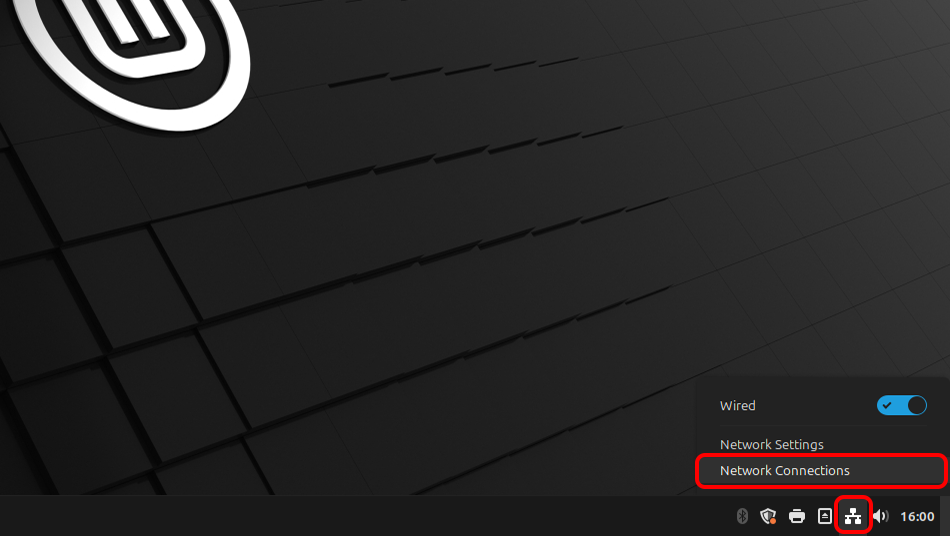
Klicken Sie auf die Schaltfläche "Hinzufügen".
Wählen Sie "Gespeicherte VPN-Konfiguration importieren..." und klicken Sie auf "Erstellen"
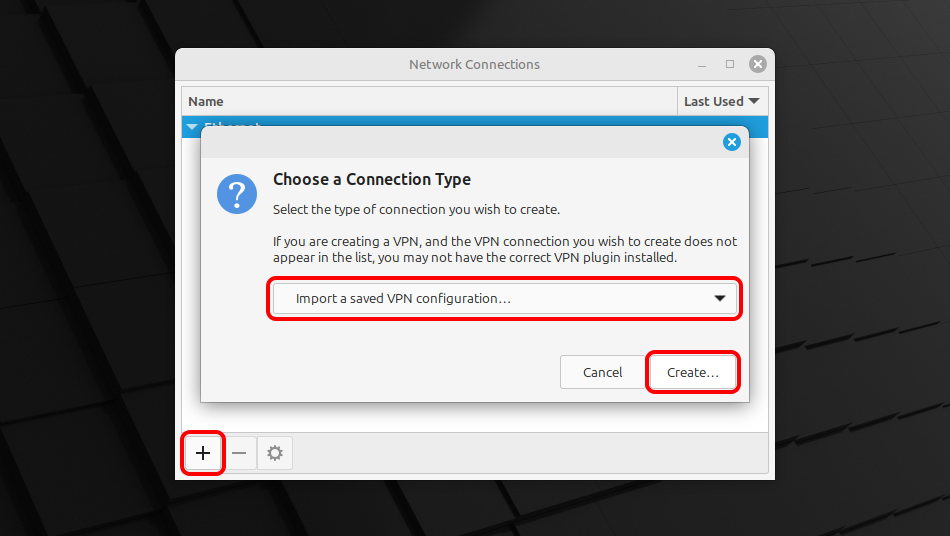
WireGuard (.conf) Datei: VERSTECKTE. Melden Sie sich an oder loggen Sie sich ein, um zu sehen.
Wählen Sie den Abschnitt "Downloads" und öffnen Sie die Datei hk.tz.conf mit einem Doppelklick darauf.
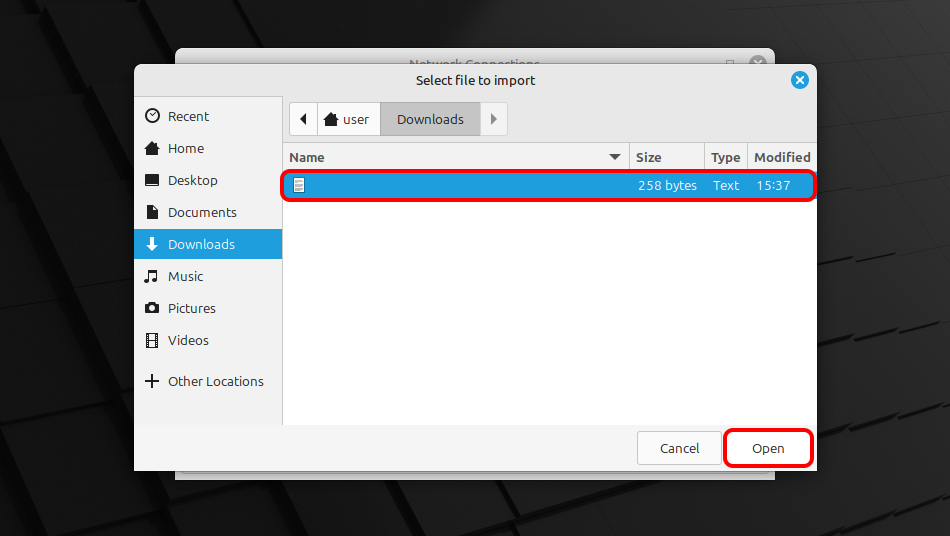 hk.tz.conf
hk.tz.conf
Klicken Sie auf "Speichern..." , um die VPN-Verbindungseinstellungen zu speichern.
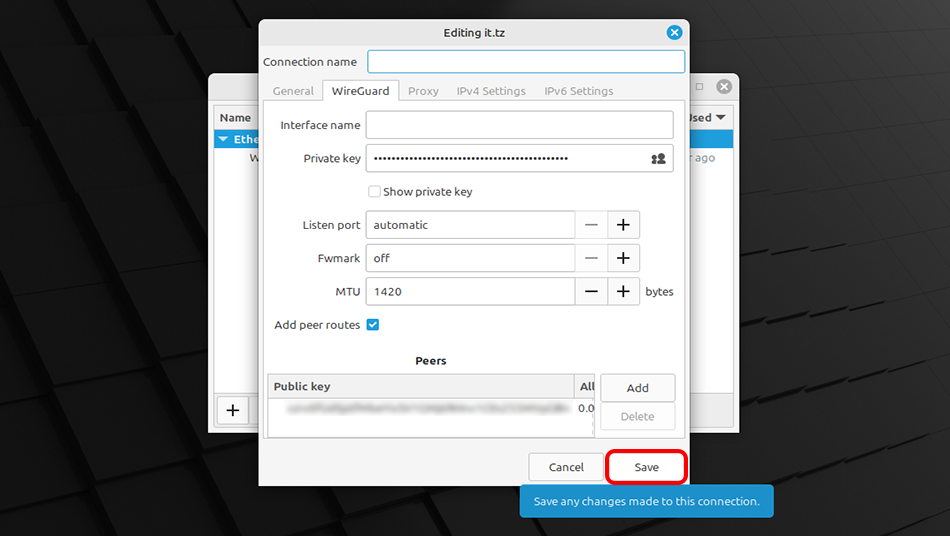 hk.tz
hk.tz
hk.tz
hk.tz
Aufgrund eines Fehlers müssen Sie nun die WireGuard-Verbindung wieder aktivieren.
Klicken Sie auf das Netzwerkmenü-Symbol und schalten Sie den Schalter "WIREGUARD-Verbindungen" aus.
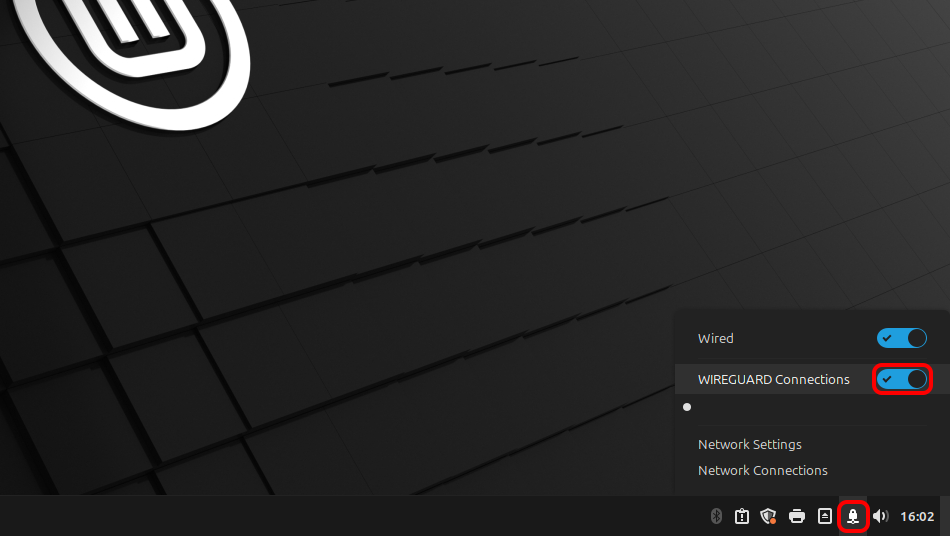 hk.tz
hk.tz
Klicken Sie auf das Netzwerkmenüsymbol, wählen Sie "VPN-Verbindungen" und klicken Sie auf den Namen der von Ihnen erstellten Verbindung, um eine VPN-Verbindung herzustellen.
Wenn die Verbindung erfolgreich hergestellt wurde, wird das kleine Schloss auf dem Symbol für Netzwerkverbindungen in der Taskleiste angezeigt.
hk.tz
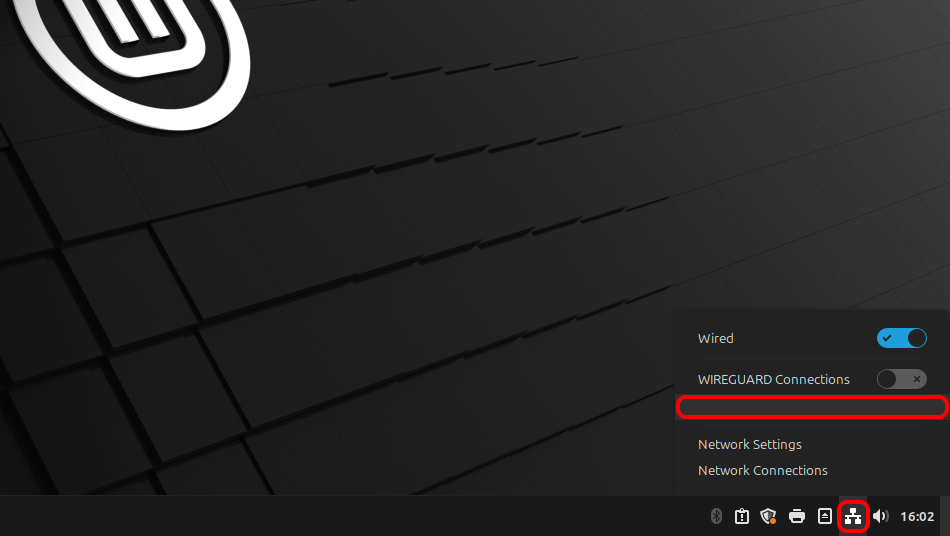
Um Ihre VPN-Verbindungen zu verwalten, klicken Sie auf das Symbol Netzwerkverbindungen in der Taskleiste und dann auf "Netzwerkverbindungen".
Öffnen Sie die Trust.Zone Hauptseite ooder laden Sie sie neu, wenn sie bereits geöffnet ist, um zu überprüfen, ob Ihre Verbindung mit Trust.Zone VPN korrekt hergestellt wurde.
Sie können auch unsere Verbindungsprüfungsseite besuchen.
 Deine IP: x.x.x.x ·
Deine IP: x.x.x.x ·  Hong Kong ·
Sie sind jetzt in TRUST.ZONE! Ihr wirklicher Standort ist versteckt!
Hong Kong ·
Sie sind jetzt in TRUST.ZONE! Ihr wirklicher Standort ist versteckt!